Hoe kan ik reservekopiegegevens van Boxafe kopiëren naar een andere NAS?
Van toepassing zijnde producten
Boxafe 2.0 of later
Scenario
U heeft Boxafe op twee NAS-apparaten geïnstalleerd en u wilt de reservekopiegegevens van Boxafe van de ene NAS naar de andere NAS kopiëren. U wilt dit wellicht doen om redundante reservekopieën te maken, om reservekopiegegevens te verplaatsen naar een andere NAS voor opslag voor een langere tijd of om reservekopiegegevens beschikbaar te maken op een andere NAS.
Oplossingen
Er zijn twee methoden om reservekopiegegevens van de ene NAS naar de andere NAS te kopiëren:
- Met de opdracht rsync kunt u reservekopiegegevens handmatig kopiëren.
- Met Hybrid Backup Sync worden reservekopiegegevens automatisch gesynchroniseerd. Raadpleeg voor meer informatie, Hoe kan ik reservekopiegegevens van Boxafe naar een andere NAS synchroniseren met Hybrid Backup Sync?
Deze tutorial laat zien hoe u reservekopiegegevens kunt kopiëren met de opdracht rsync.
Gegevens van Boxafe kopiëren naar een andere NAS met de oprdacht 'rsync'
Reservekopiegegevens zijn opgeslagen in het opslagpad van Boxafe. Volg deze stappen om de reservekopiegegevens in het opslagpad van Boxafe van een bron-NAS naar een doel-NAS te kopiëren:
Stap 1: Zoek het opslagpad van Boxafe op de bron-NAS
- Meld aan op de bron-NAS als beheerder.
- Open Boxafe.
- Ga naar Instellingen > Voorkeuren > Opslaginstellingen.
- Naast Opslagpad, staat het huidige opslagpad van Boxafe.
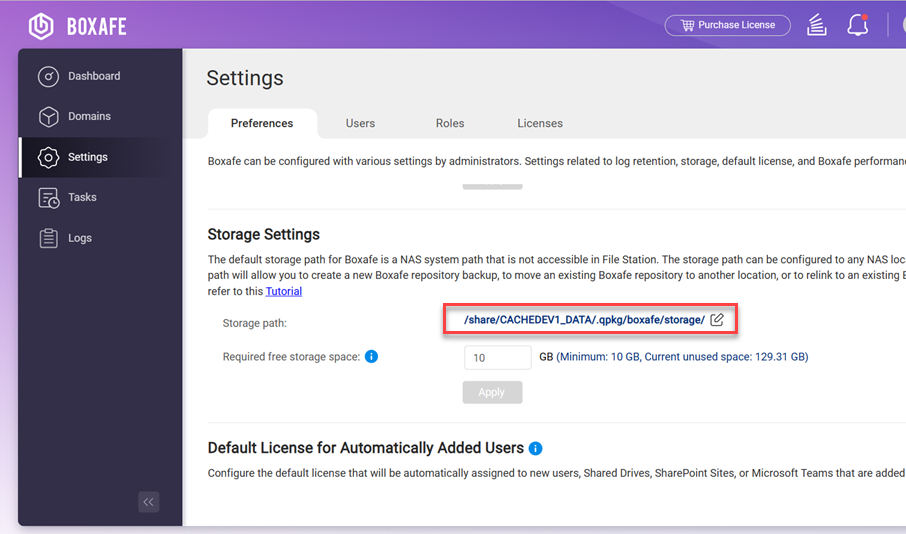
Stap 2: Stop Boxafe op beide NAS-apparaten
- Meld aan op uw NAS als beheerder.
- Open App Center.
- Zoek Boxafe.
- Klik op
 .
. - Klik op Stoppen.
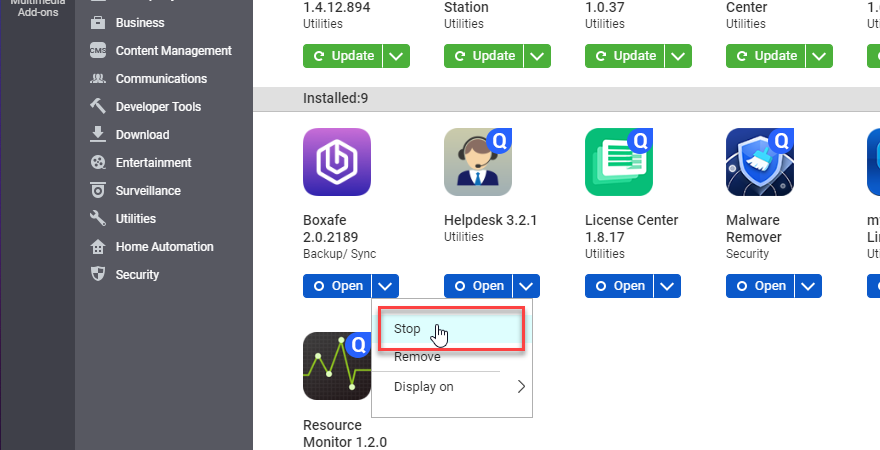
- Het stoppen van Boxafe kan enkele minuten duren. Als Boxafe is gestopt, zal de appknop "Start" weergeven.

Stap 3: Maak een nieuwe opslagmap op de doel-NAS
- Ga naar de doel-NAS via SSH met de volgende stappen in Hoe krijg ik toegang tot mijn QNAP NAS met behulp van SSH?
- Als u in de normale shell-omgeving bent, moet u de volgende opdracht invoeren om een nieuwe map te maken in /share/Public/:
mkdir /share/Public/<dir_name>Waar
de naam van de nieuwe map is. - Geef de volgende opdracht voor het maken van een map met de naam storage in /share/Public/
: mkdir /share/Public/<dir_name>/storage
Stap 4: Synchroniseer mappen met rsync
- Synchroniseer de inhoud van de map van de bron-NAS met de doel-NAS:
- Ga naar de bron-NAS via SSH met de volgende stappen in Hoe krijg ik toegang tot mijn QNAP NAS met behulp van SSH?
- Geef voor het synchroniseren de volgende opdracht <source_dir> to <dir_name>:
rsync -chavzP <source_dir>/storage/ -e "ssh -p <nasA_port>" <nasB_username>@<nasB_IP>:/share/Public/<dir_name>/storageMet de volgende variabelewaarden:
Variabele Beschrijving Het opslagpad van Boxafe op de bron-NAS Het poortnummer dat wordt gebruikt door de SSH-terminal op de bron-NAS Gebruikersnaam van de doel-NAS IP-adres van de doel-NAS Opslagpad van de doel-NAS
- Als u wordt gevraagd om door te gaan met verbinding, typ dan in "ja" en druk op Enter.

- Geef het wachtwoord op van de doel-NAS en druk op Enter.

- De opdracht rsync kopieert de gegevens van de bron-NAS naar de doel-NAS en de voortgang van de synchronisatie wordt getoond in de terminal:
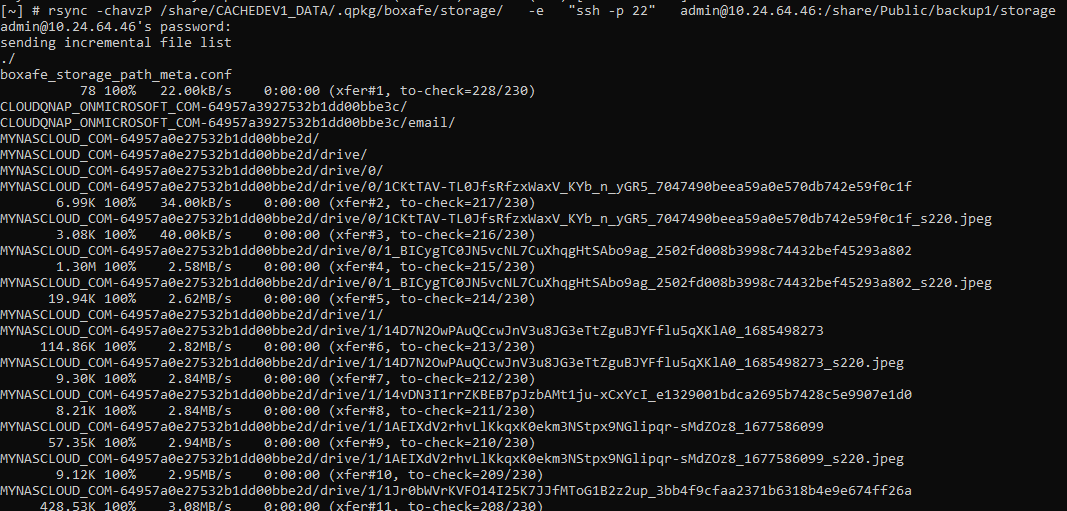 TipAls de synchronisatie wordt onderbroken en niet succesvol wordt voltooid, kunt u de opdracht rsync opnieuw uitvoeren.
TipAls de synchronisatie wordt onderbroken en niet succesvol wordt voltooid, kunt u de opdracht rsync opnieuw uitvoeren.
Stap 5: Update het opslagpad van Boxafe op de doel-NAS
- Start Boxafe op de doel-NAS.
- Open App Center.
- Zoek Boxafe.
- Klik op Start.

- Open als Boxafe is gestart Boxafe.
- Ga naar Instellingen > Voorkeuren > Opslaginstellingen.
- Klik naast het opslagpad op
 .
.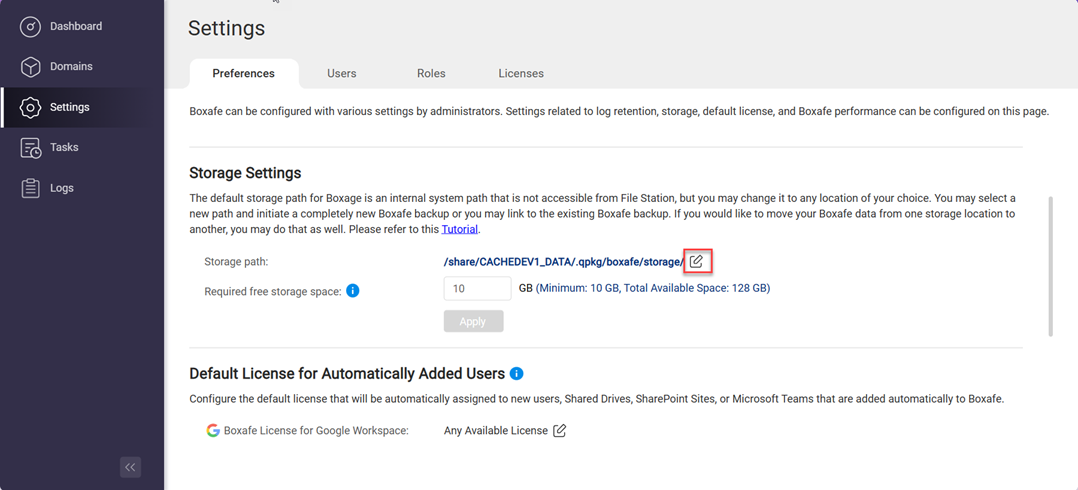 Het venster Configuratie van opslagpad verschijnt.
Het venster Configuratie van opslagpad verschijnt. - Selecteer Een eerder bestaand opslagpad van Boxafe gebruiken.
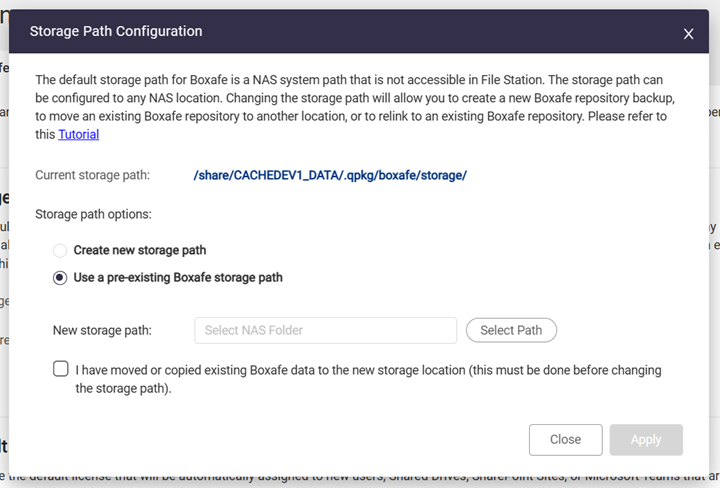
- Klik naast Nieuw opslagpad, op Pad selecteren.
Het venster NAS-map selecteren verschijnt. - Selecteer de map die is gemaakt in stap 3 van deze tutorial <dir_name>.
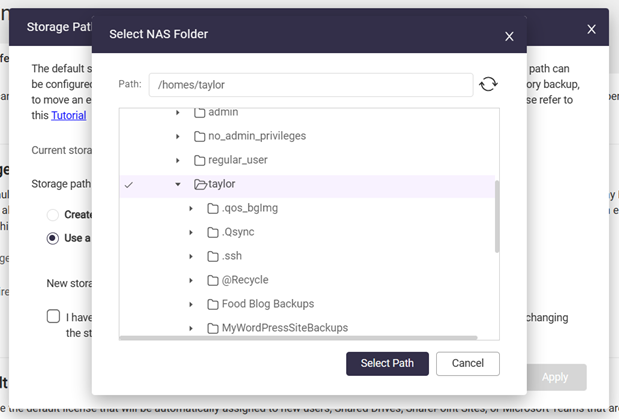
- Klik op Pad selecteren.
- Selecteer Ik heb gegevens van Boxafe verplaatst of gekopieerd naar de nieuwe opslaglocatie.
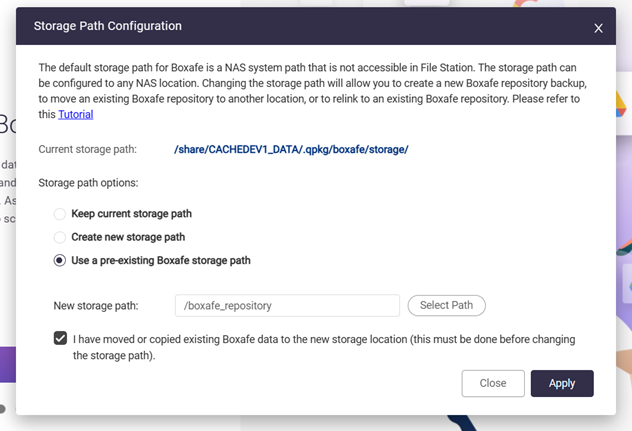
- Klik op Toepassen.
Het venster Wijziging opslagpad bevestigen verschijnt. - Geef het wachtwoord op van uw NAS-account.
- Klik op Bevestigen.
Het kan enkele minuten duren voordat het nieuwe opslagpad is doorgevoerd. Als het nieuwe opslagpad is toegepast, verschijnt er een succesvenster.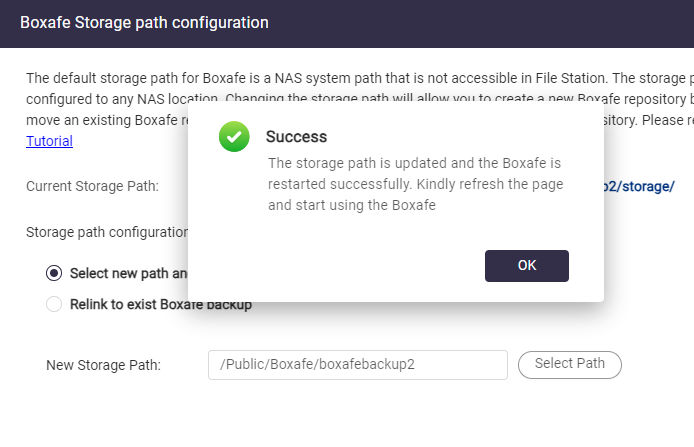
- Klik op OK.
- Vernieuw de browserpagina.
Boxafe op de doel-NAS gebruikt nu de nieuwe opslaglocatie.
Meer informatie
Hoe kan ik het opslagpad in Boxafe 2.0 instellen of wijzigen?





